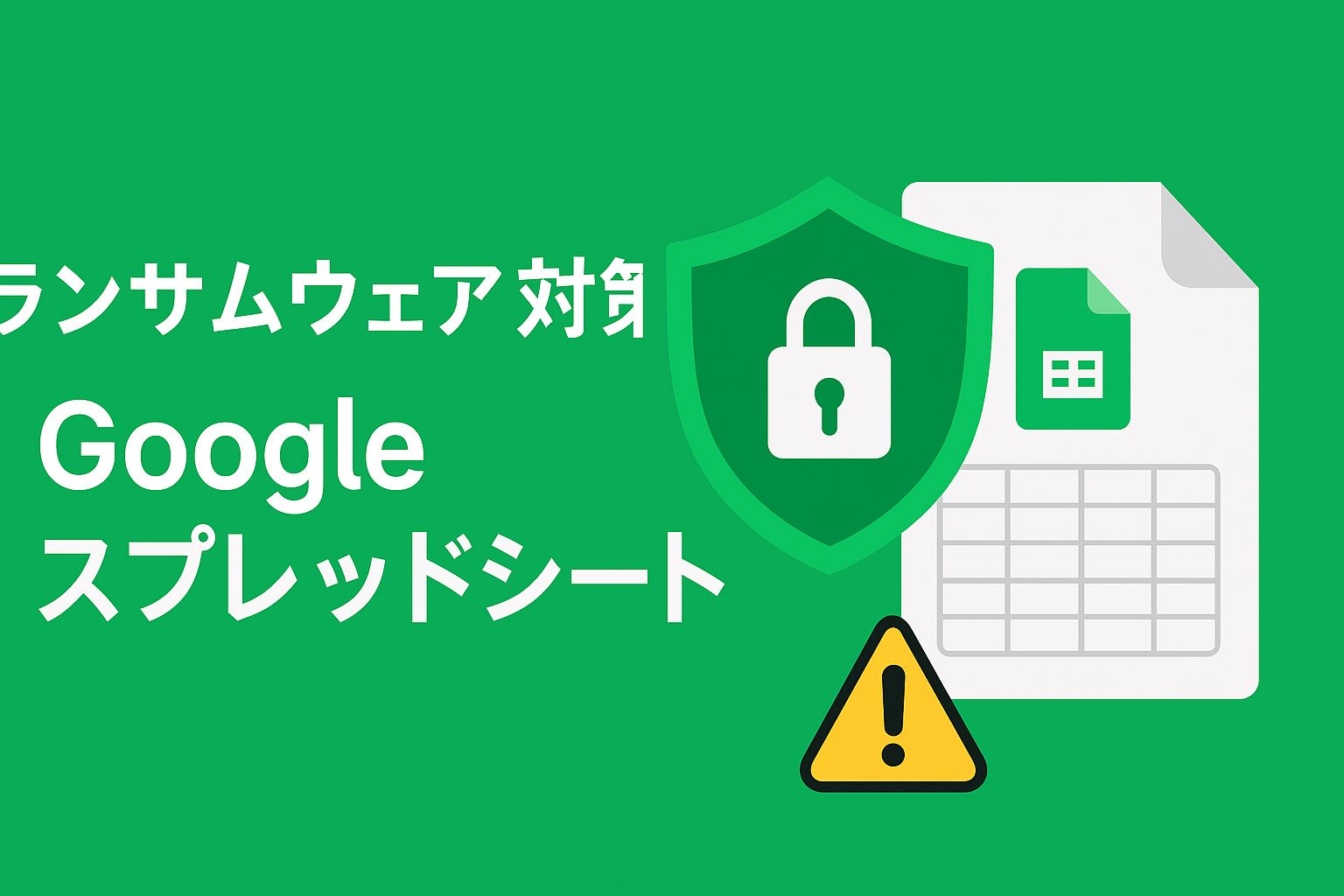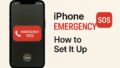💡 はじめに
中小企業にとって「サイバー攻撃」は、もはや他人事ではありません。
特に、業務データを人質に金銭を要求するランサムウェア攻撃は、社員数10人前後の企業でも多発しています。
とはいえ、「高額なセキュリティツールまでは導入できない」という企業も多いでしょう。
そこで今回は、無料のGoogleスプレッドシートを使って社内のセキュリティ対策を“見える化”する方法をご紹介します。
🛡️ なぜスプレッドシートで管理するのか?
Googleスプレッドシートはクラウド上で共有・編集できるため、
- 社員がどの対策を済ませたか確認できる
- セキュリティ担当が定期的にチェックできる
- 更新履歴も自動で残る
という3つの大きなメリットがあります。
小規模な会社でも「対策をリスト化する」だけで、リスクの8割は軽減できます。
📋 スプレッドシートの基本構成
以下のような表を1枚作るだけで、会社のセキュリティ体制が整理されます。
| 対策項目 | 内容 | 担当者 | 実施状況 | 最終更新日 | コメント |
|---|---|---|---|---|---|
| OS更新 | Windows Updateの自動更新をONにする | 山田 | ✅実施済み | 2025/10/15 | 自動更新確認済み |
| 二段階認証設定 | Google・MicrosoftアカウントにMFA導入 | 佐藤 | ⏳未実施 | – | 11月中に対応予定 |
| オフラインバックアップ | 重要データを外付けHDDに週1で保存 | 鈴木 | ✅実施済み | 2025/11/01 | HDD番号#03使用 |
| メール教育 | 不審メールの開封防止研修 | 全社員 | ✅実施済み | 2025/10/10 | IPA資料使用 |
| 権限管理 | 管理者権限の社員を限定 | 管理者 | ⛔未確認 | – | 来週確認予定 |
このように、「誰が」「何を」「いつまでに」実施するかを一目で把握できるのがポイントです。
⚙️ 作成手順
① 新しいスプレッドシートを作る
Googleドライブで「新規 → スプレッドシート」をクリック。
② ヘッダーを入力
A1〜F1に以下のように入力します:
対策項目 | 内容 | 担当者 | 実施状況 | 最終更新日 | コメント
③ 対策項目を追加
ランサムウェア対策に特化した例を以下に示します。
| 分類 | 対策項目 |
|---|---|
| システム更新 | OS・アプリの自動更新確認 |
| 認証強化 | 二段階認証(MFA)導入 |
| バックアップ | オフライン保存の実施 |
| 権限管理 | 管理者権限の分離 |
| 教育 | 不審メールの注意喚起 |
| 初動対応 | インシデント対応マニュアル整備 |
| 通報体制 | IPA・警察への連絡経路確認 |
④ 実施状況をプルダウンで管理
列「実施状況」にデータ入力規則を設定して、選択式にします。
メニュー → 「データ」 > 「データの入力規則」
→ リストに次を設定:
✅実施済み, ⏳未実施, ⛔未確認
色をつけるとさらにわかりやすいです。
| 状況 | 背景色 |
|---|---|
| ✅実施済み | 緑 |
| ⏳未実施 | 黄 |
| ⛔未確認 | 赤 |
🧰 スプレッドシート活用のコツ
① 月1回の「セキュリティ点検日」を設定
カレンダーに「毎月1日」などと決めて、担当者が表を更新します。
Googleカレンダーと連携させれば、リマインダー通知も可能です。
② コメント欄を“共有メモ”として活用
例:「バックアップHDDが古い」「教育資料を更新予定」などのメモを残すと便利。
履歴も自動で残るため、改善の記録として活用できます。
③ シートを社内共有
アクセス権限は「閲覧のみ」「編集可」で分けましょう。
重要な項目を誤って削除しないように、管理者ロックを設定しておくのもおすすめです。
🧠 セキュリティ対策チェックリスト(例)
| チェック内容 | 実施目安 | 補足 |
|---|---|---|
| Windows Updateを自動化 | 月1回確認 | 手動再起動も忘れずに |
| 二段階認証を設定 | 初回のみ | 社員退職時の削除も必須 |
| バックアップ確認 | 週1回 | 復元テストも実施 |
| 不審メール訓練 | 年1回 | IPAの無料教材を活用 |
| 管理者権限見直し | 半年ごと | 人事異動後に再確認 |
🚀 まとめ
| ポイント | 内容 |
|---|---|
| 目的 | ランサムウェア対策を「見える化」して継続管理する |
| 方法 | Googleスプレッドシートで全社員共有 |
| メリット | 無料・クラウド対応・更新履歴が残る |
| 成功のコツ | 「月1回更新」+「誰が何をやるか明確に」 |
✍️ まとめの一文
ランサムウェア対策は「高価なセキュリティソフト」ではなく、
小さなチェックの積み重ねから始まります。
Googleスプレッドシートを使えば、コストゼロで社内全体の防御力を高められます。